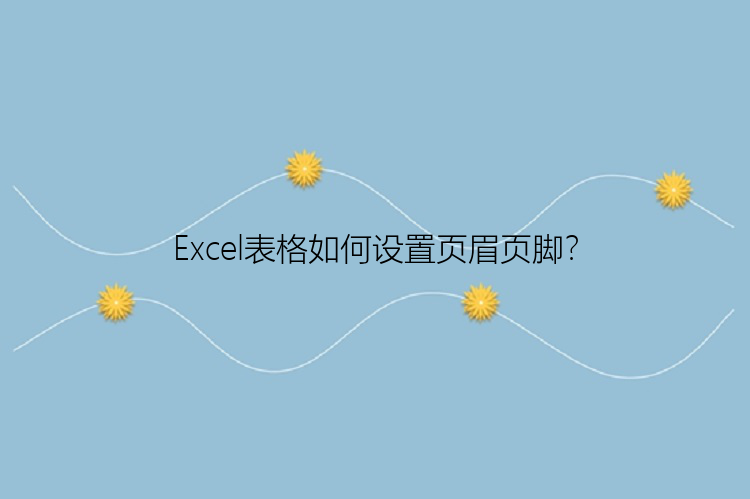1.表格怎样插入图片
在Word中,表格是非常常用的一个功能,而插入图片则是丰富文字内容的一个好方式。那么,如何在Word中将图片应用到表格中呢?以下是具体步骤:2.步骤1-将图片复制或者剪切
首先,在文件管理器中选择图片,右键点击并选择复制或剪切。或者,在图片上执行Ctrl+C或Ctrl+X完成复制或剪切。3.步骤2-在表格里选中单元格或合并单元格
在表格中选中一个单元格或多个单元格,或者使用表格选择功能选择单元格。4.步骤3-插入图片
选中单元格后,执行Ctrl+V(黏贴)将图片黏贴到选中的单元格中。如果是剪切后黏贴,原图片则会被删除。5.步骤4-调整或修改图片
当图片插入完成后,我们可以调整或修改图片的大小和位置。图片会默认按照原大小呈现,可以将鼠标指针放在图片边框上,用鼠标拖动边框来调整图片大小;也可以使用图片的调整大小菜单或通过拖拽图片来移动图片到所需位置。6.总结
以上就是在Word中将图片插入表格的具体步骤。需要注意的是,当添加图片到表格中时,这可能导致表格变得混乱或难以编辑,因此需谨慎操作。当需要添加更多的图片到表格中时,可以使用表格的自动调整功能,使表格自适应内容。